Разрядность, или глубина цветности, определяет, сколько уникальных оттенков цвета доступны в палитре изображения в терминах количества двоичных 0 и 1, или «бит», используемых для определения каждого цвета. Это не означает, что изображение обязательно использует все эти цвета, а скорее говорит о том, что цвета могут быть описаны с определённым уровнем точности. Для чёрно-белого изображения разрядность определяет количество доступных оттенков серого. Изображения с высокой разрядностью могут использовать больше градаций серого или оттенков цвета, поскольку возможно большее число комбинаций 0 и 1.
Терминология
Каждый цветной пиксель цифрового изображения создаётся посредством комбинации трёх первичных цветов: красного, зелёного и синего. Каждый первичный цвет часто называют «каналом цветности», и он может иметь любые значения интенсивности в пределах заданной разрядности. Разрядность для каждого канала цветности задаётся в «битах на канал».
Термин «бит на пиксель» (bpp) означает сумму числа бит во всех трёх каналах и представляет общее количество цветов, доступное для каждого пикселя. Для цветных изображений зачастую неясно, какая из цифр указана. Использование «bpp» в качестве суффикса позволяет внести ясность в этом вопросе.
В чем главная проблема игровых мониторов ?
Пример
Большинство цветных изображений с цифровых камер имеют 8 бит на канал, то есть могут использовать вплоть до восьми 0 и 1. Это позволяет использовать 2 8 или 256 различных комбинаций, транслируемых в 256 различных значений интенсивности для каждого первичного цвета. Когда все три первичных цвета объединяются в одном пикселе, это позволяет создавать 2 8×3 или 16.777.216 различных цветов, называемых также «полный цвет». Это означает 24 бита на пиксель, поскольку каждый пиксель состоит из трёх 8-битных каналов. Число оттенков цвета, доступное для любого X-битного изображения, составляет 2 X , если X означает количество бит на пиксель, и 2 3X , если X означает количество бит на канал.
Сравнение
Следующая таблица иллюстрирует различные типы изображений в терминах их разрядности, числа возможных цветов и общеупотребительных названий.
| 1 | 2 | Монохром |
| 2 | 4 | CGA |
| 4 | 16 | EGA |
| 8 | 256 | VGA |
| 16 | 65536 | XGA, High Color |
| 24 | 16777216 | SVGA, True Color |
| 32 | 16777216 + прозрачность | |
| 48 | 281 триллион |
Визуализация глубины цветности
Наведя курсор на метки внизу, вы увидите изображение в выбранном числе цветов. Разница между 24 bpp и 16 bpp незначительна, однако чётко видна, если ваш дисплей настроен на полный цвет или более (24 или 32 bpp).
| 24 bpp | 16 bpp | 8 bpp |
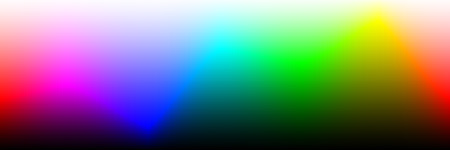
Полезные советы
- Человеческий глаз может различить порядка 10 миллионов цветов, посему сохранять изображение с большей разрядностью, чем 24 bpp, избыточно, если оно предназначено только для просмотра. С другой стороны, изображения с разрядностью выше 24 bpp полезны, поскольку они лучше выдерживают пост-обработку (см. «Постеризация изображений»).
- Градации цвета в изображениях менее 8 бит на канал цветности могут быть чётко заметны на гистограмме изображения.
- Доступная глубина цветности зависит от типа файла. Стандартные файлы JPEG и TIFF могут использовать только 8 и 16 бит на канал, соответственно.
Источник: www.cambridgeincolour.com
Какие основные характеристики монитора влияют на качество изображения?
Экран монитора может передавать цвета с количеством цветовых оттенков например 8 бит, цвет имеет глубину 2 в 8 степени это означает, что один цвет может быть показан с 256 оттенками, в свою очередь оттенки могут комбинироваться, поскольку матрица экрана может отразить 3 цвета (синий, зелёный, красный) то количество .
Как называется параметр монитора который определяет максимально возможный уровень белого цвета?
В современных мониторах точка белого — это настройка температуры (измеряется в градусах Кельвина), которая определяет температуру вашего белого цвета. При работе с видео на ЖК-мониторе рекомендуется использовать точку белого 6500 K, или D65. Ее также называют собственной температурой монитора.
Для чего предназначен монитор типы основные характеристики?
основные характеристики
Монитор предназначен для отображения на экране текстовой и графической информации, визуально воспринимаемой пользователем персонального компьютера. В настоящее время существует большое разнообразие типов мониторов.
Что такое разрешающая способность монитора?
или разрешение, монитора определяется количеством пикселов, которые он способен воспроизводить по горизонтали и вертикали, способность экрана различать мелкие детали воспроизводимого изображения, например 1024 х 768 пикселов.
Что делать при покупке нового монитора?
Уберите старый монитор, а на его место поставьте новый. Подключите видеокабель нового монитора к соединителю видеокарты. Присоедините силовой кабель к новому монитору, а затем к источнику переменного тока. Включите монитор, а затем компьютер.
Что характеризует контрастность монитора?
Контрастность монитора – это отношение освещенности наиболее темной части изображения на мониторе к освещенности наиболее светлой его части. Яркость. Яркостью называют интенсивность цвета пикселей дисплея монитора. Измеряется яркость в канделах на квадратный метр – кд/кв.
Как узнать откалиброван монитор или нет?
Точность калибровки и возможности монитора можно проверить проведя тест с промером прибором эталонных цветов. Результат зависит от «сложности» набора эталонных цветов и выдается в условных единицах дельта-E. Чем показатели дельта-Е ниже тем более точно устройство передает эталонный оттенок.
Сколько стоит откалибровать монитор?
Чтобы откалибровать монитор, проще всего вызвать специалиста на дом. Стоимость услуги зависит от региона, профессионализма мастера, вида используемого оборудования и может составлять от 500 до 3500 рублей. Калибратор — устройство для настройки правильной цветопередачи монитора.
Как увеличить разрядность монитора?
Нажмите Пуск и выберите Панель управления. В окне Панель управления выберите Оформление и темы, затем выберите Дисплей. В окне Свойства экрана откройте вкладку Настройки. В разделе Разрешение экрана нажмите и перетащите горизонтальный ползунок для изменения разрешения экрана, затем нажмите кнопку Применить.
Источник: estakada-auto.ru
Как увеличить разрядность монитора?
Нажмите Пуск и выберите Панель управления. В окне Панель управления выберите Оформление и темы, затем выберите Дисплей. В окне Свойства экрана откройте вкладку Настройки. В разделе Разрешение экрана нажмите и перетащите горизонтальный ползунок для изменения разрешения экрана, затем нажмите кнопку Применить.
Как повысить разрядность монитора?
Разрешение и размер ЖК-монитора
«Панель управления», а затем в группе «Внешний вид и персонализация» выберите «Изменить разрешение экрана». Выберите Дополнительные параметры и перейдите на вкладку Монитор. В списке Качество цветопередачи выберите True Color (32 бита) и нажмите кнопку ОК.
Как изменить разрядность экрана Windows 10?
- Выберите Пуск > Параметры > Система > Дисплей.
- Если вы хотите изменить размер текста и приложений, используйте параметр в раскрывающемся меню в разделе Масштаб и разметка. .
- Чтобы изменить разрешение экрана, используйте раскрывающееся меню в разделе Разрешение экрана.
Как сделать разрешение экрана 1920 на 1080?
- Заходите в меню «Пуск», открываете «Панель управления». .
- Щелкаете на раздел «Оборудование и звук». .
- Выбираете пункт «Панель управления NVIDIA». .
- В открывшемся окне нажимаете на пункт «Изменение разрешения».
Как изменить разрядность цвета?
Нажмите Пуск и выберите Панель управления. В окне Панель управления выберите Оформление и темы, затем выберите Дисплей. В окне Свойства экрана откройте вкладку Настройки. В разделе Цвета выберите глубину цвета в раскрывающемся меню.
Как сделать калибровку монитора Windows 10?
- Откройте Параметры – Система – Экран. .
- На открывшемся окне найдите вкладку Управление цветом.
- Откроется окно побольше. .
- После этого откроется мастер калибровки цветов экрана.
- Первый шаг – настройка гаммы.
Как настроить цветовую температуру монитора?
- Нажмите OK для доступа к экранному меню.
- Нажмите клавишу со стрелкой вниз, выберите опцию “Color” (Цвет), затем нажмите OK, чтобы получить доступ к цветовым настройкам (доступно 3 настройки).
- Color Temperature (Цветовая температура) — доступно два параметра: 6500 K и 9300 K.
Как поменять качество цветопередачи на Windows 10?
- Вызвать контекстное меню в свободной области рабочего стола и выбрать Свойства. .
- В открывшемся окне вы увидите ползунок. .
- Немного правее от ползунка Разрешение экрана располагается список качества цветопередачи.
- Нажать кнопку ОК.
Как вернуть экран в нормальный режим?
- Ctrl + Alt + ↑ — восстанавливает изначальное положение экрана.
- Ctrl + Alt + ↓ — переворачивает экран по вертикали.
- Ctrl + Alt + → — поворачивает картинку на 90° вправо.
- Ctrl + Alt + ← — поворачивает ее на 90° влево.
Как создать свое разрешение экрана Windows 10?
Для этого нужно нажать правой кнопкой на рабочем столе и выбрать «Параметры экрана». Дальше открыть раздел «Экран» и нажать на «Дополнительные параметры экрана». После этого выберите разрешение, которое подходит для вашего экрана.
Как изменить разрешение экрана которого нет в списке?
- Щелкните правой кнопкой мыши по рабочему столу и выберите Разрешение экрана.
- Выберите в развернутом меню Разрешение, появится список рекомендуемых разрешений для вашего экрана.
- Если не найдено желаемое разрешение среди рекомендуемых, щелкните Дополнительные параметры.
Почему нет разрешения 1920 на 1080?
Действительно частая причина проблем с выставлением разрешения 1920 на 1080 это отсутствующий драйвер монитора. . Там не должно быть слов “Модуль подключения монитора”, “Универсальный монитор PnP”, “Generic PnP monitor” или “Стандартный графический дисплей”.
Источник: fcessentuki.ru